Comment ouvrir le Centre de configuration des graphiques Intel® sous Windows* 10/11
Vous pouvez ouvrir le Centre de configuration des graphiques Intel® à l’aide des trois méthodes différentes ci-dessous.
Méthode 1 : menu Démarrer de Windows
- À partir du menu de démarrage Windows, saisissez Graphiques Intel. Cela devrait être suffisant pour trouver Centre de configuration des graphiques Intel®.
- Cliquez sur l’icône Centre de configuration des graphiques Intel® pour ouvrir l’application.
Si l’application ne s’affiche pas, essayez ce qui suit :
- Dans le menu Démarrer de Windows, recherchez « Ajouter et supprimer des programmes » et cliquez dessus .
- Dans la zone de recherche de la liste d’applications, saisissez Graphiques.
Note Taper le mot intel ne fonctionne pas en raison du caractère de copyright inclus dans le nom.
S’il est installé, il doit afficher Centre de configuration des graphiques Intel® parmi les options. Essayez à nouveau l’étape 1. En cas d’échec, réinstallez l’application.
S’il n’est pas installé sur votre système, reportez-vous à ces consignes d’installation.
Après avoir ouvert l’application à l’aide de la méthode 1, vous pouvez activer des options supplémentaires pour l’ouvrir.
Méthode 2 : touche de raccourci (désactivée par défaut)
Vous pouvez ouvrir le Centre de configuration des graphiques Intel® à l’aide d’une combinaison de touches. Pour activer cette fonctionnalité, ouvrez l’application à l’aide de la méthode 1, puis :
- Atteindre Mettez le système en marche et activez l’option Activer la touche de raccourci du système .
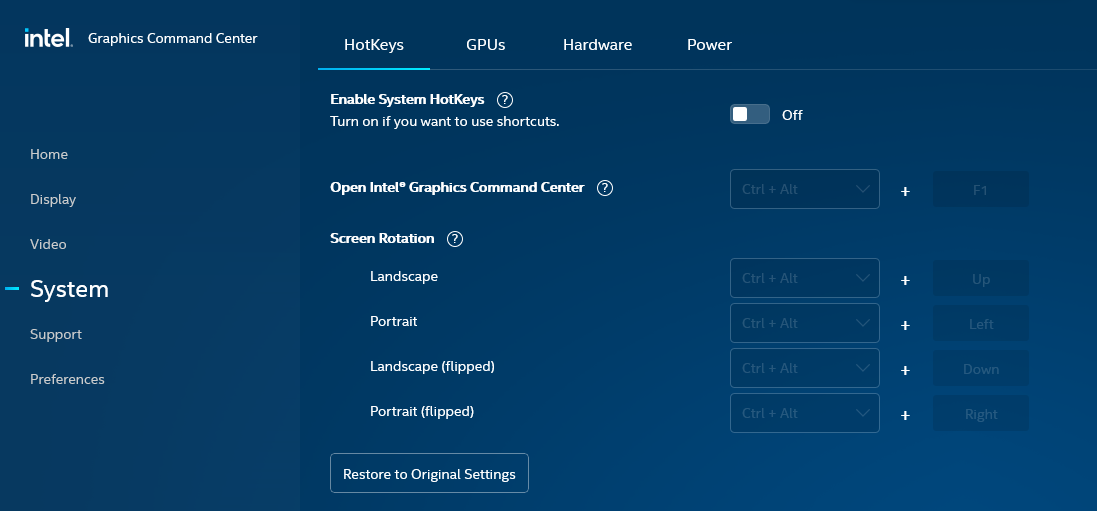
- Suivez les instructions indiquées pour activer le paramètre Windows* « Redémarrer les applications (enregistrez automatiquement mes applications redémarrables lorsque je m’connecte et redémarrez-les après ma connexion) »
Après avoir activé cette option, vous pouvez ouvrir l’application en appuyant sur votre clavier, simultanément, CTRL+ALT+F1.
Si vous modifiez/avez modifié la combinaison de touches par défaut dans le Centre de configuration des graphiques Intel®, utilisez plutôt cette combinaison de clavier.
Méthode 3 : Icône de barre d’état système (désactivée par défaut)
Vous pouvez ouvrir le Centre de configuration des graphiques Intel® à l’aide d’un plateau système. Pour activer cette fonctionnalité, ouvrez l’application à l’aide de la méthode 1, puis :
- Atteindre Préférences et activez l’option Plateau système .

- Redémarrez votre système.
- Une fois cette option désactivée, ouvrez la barre d’état système en mode Bureau.
- Cliquez avec le bouton droit sur l’icône Centre de configuration des graphiques Intel® et sélectionnez Ouvrir l’application.
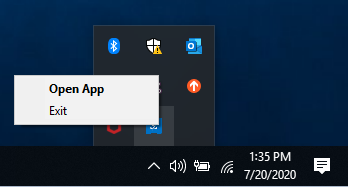
Note Les FABRICANTS OEM (Original Equipment Manufacturers ) peuvent désactiver certaines fonctions de touches de raccourci.